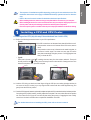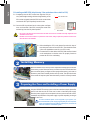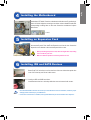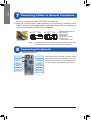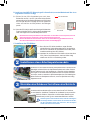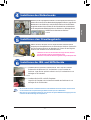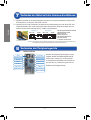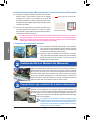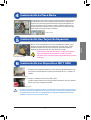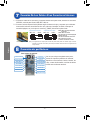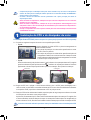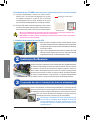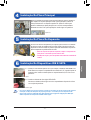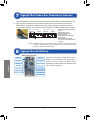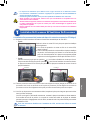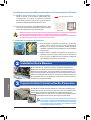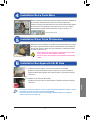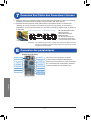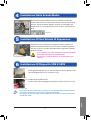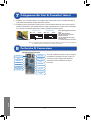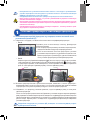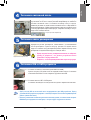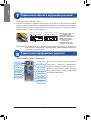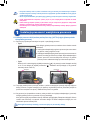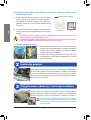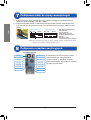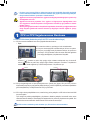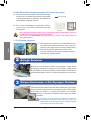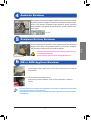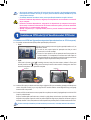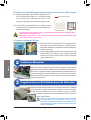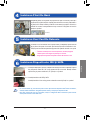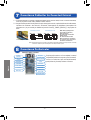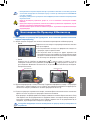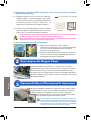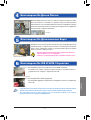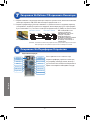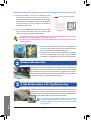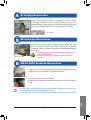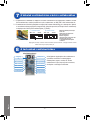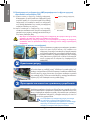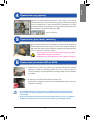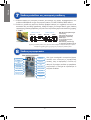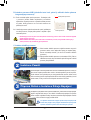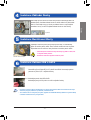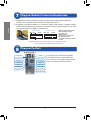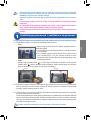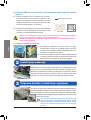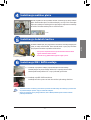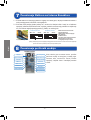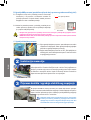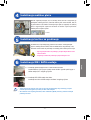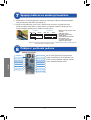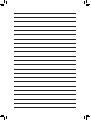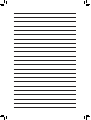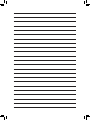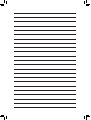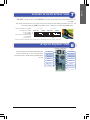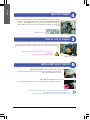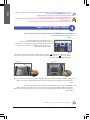Gigabyte GA-8SIMLHP-TW Manuale del proprietario
- Categoria
- Accessori per mixer / robot da cucina
- Tipo
- Manuale del proprietario
La pagina sta caricando ...
La pagina sta caricando ...
La pagina sta caricando ...
La pagina sta caricando ...
La pagina sta caricando ...
La pagina sta caricando ...
La pagina sta caricando ...
La pagina sta caricando ...
La pagina sta caricando ...
La pagina sta caricando ...
La pagina sta caricando ...
La pagina sta caricando ...
La pagina sta caricando ...
La pagina sta caricando ...
La pagina sta caricando ...
La pagina sta caricando ...
La pagina sta caricando ...
La pagina sta caricando ...
La pagina sta caricando ...
La pagina sta caricando ...

- 1 -
Italiano
• La sequenza dell’installazione può differire a seconda del tipo di case e dei dispositivi utilizzati. Le
istruzioni per l’installazione indicate in basso si applicano ai sistemi desktop GIGABYTE e sono
solo di riferimento.
• Per speciche dettagliate sulla scheda madre, fare riferimento al manuale utente incluso.
1
Fase
Installazione Della CPU E Della Ventola
A. Installazione di una CPU Intel (saltare questa fase se la scheda madre ha una CPU integrata)
• Accertarsi che i dispositivi siano conformi ai connettori sul computer, prima di installarli.
• Prima dell’installazione, accertarsi che i dispositivi e il computer siano spenti. Scollegare il cavo
elettrico dalla presa per evitare di danneggiare i dispositivi e i componenti del sistema.
• Posizionare il computer su una supercie stabile per ovviare ai problemi di un'installazione non
corretta dovuta a oscillazioni.
• Tipo B:
Abbassare la leva A (la più vicina al contrassegno " ") allontanandola dal socket per sganciarlo.
Quindi abbassare la levetta B (la più vicina al contrassegno " ") allontanandola dal socket e alzare.
Premere delicatamente sulla leva A per consentire alla placchetta di fermo di alzarsi. Aprire la placchetta.
A-1 FareriferimentoalleseguentiistruzioniinbaseallespecichedellaCPU:
• Tipo A:
SollevarelalevadelsocketdellaCPUelapiastrametallicasisolleva
allo stesso modo.
a. SeilcoperchiodelsocketprotettivoèssatoalsocketdellaCPU,è
necessario prima rimuoverlo.
b. Selacoperturadellapresadallapiastraprotettivaèssatasulla
piastradicaricoinmetallo,nonrimuoverlainquestafase.La
copertura della presa potrebbe apparire automaticamente fuori dalla
piastra di carico durante il processo di reinnesto della leva dopo aver
inseritolaCPU.
Per istruzioni dettagliate sull'installazione della CPU, fare riferimento al manuale dell'utente.
LalevettaA LalevettaB
A-2 AfferrarelaCPUconilpolliceel'indice.AllineareilsegnodelpinunodellaCPU(triangolo)conl’angolo
delpinunodell’alloggiamento(oppureallineareletacchedellaCPUaisegnisull’alloggiamento)einserire
delicatamentelaCPUalsuoposto.
A-3 UnavoltainseritacorrettamentelaCPU,rimetterelapiastraespingereindietrolalevadell’alloggiamento
in posizione di blocco.
UnavoltacorrettamenteinseritalatipoA,riposizionareconcuralaplacchettadifermo.Quindissarela
levetta B sotto la sua linguetta di arresto. Il coperchio del socket può saltar fuori dalla placchetta di fermo
durantel'operazionediagganciodellaleva.Inne,percompletarel'installazionedellaCPU,spingerela
leva A sotto la sua linguetta di arresto.

- 2 -
Italiano
Fareattenzioneall’orientamentodelmodulodimemoria.Distribuireleclipdi
ssaggiosuentrambeleestremitàdell’alloggiamentodellamemoria.Inserireil
modulodimemorianell’alloggiamento.Comeindicatonell’immagineasinistra,
poggiare le dita sul bordo superiore del modulo di memoria spingendolo verso
ilbassoedinserendoloinverticalenell’alloggiamento.Leclipsulleestremità
dell’alloggiamentoscatteranno,unavoltainseritoilmodulo.
2
Fase
Installazione Del Modulo Di Memoria
UsandoilsistemadesktopGIGABYTEcomeesempio,rimuovereprimaentrambi
ilatieilcoperchiodelcaseperinserirel’alimentazione.Posizionarel’alimentatore
nelcasecorrettamenteessarloconleviti.L’installazioneelaposizione
dell’alimentazionepossonovariareasecondadeltipodicaseutilizzato.
3
Fase
Preparazione Del Case E Installazione Dell’alimentazione
Per garantire un'alimentazione sufciente al sistema, si consiglia di
utilizzare un alimentatore di buona qualità.
B-1 Sollevarecompletamentelalevadell’alloggiamentodella
CPU.AllineareilpinunodellaCPU(simbolodeltriangolino)
conilsegnodeltriangolosull’alloggiamentoedinserire
delicatamentelaCPU.AccertarsicheipindellaCPUsi
inseriscano perfettamente nei fori.
B-2 Unavoltainserita,poggiareunditoalcentrodellaCPU,
abbassandola levadell’alloggiamentoebloccandolain
posizione.
• Non forzare la CPU nell’alloggiamento. La CPU non può essere inserita, se orientata in maniera errata. In
questo caso, orientare correttamente la CPU.
• NON toccare i contatti dell’alloggiamento. Per proteggere l’alloggiamento della CPU, riposizionare sempre
le coperture di protezione quando la CPU non è installata.
C-1 PrimadiinstallarelaventoladellaCPU,aggiungereunostrato
sottiledipastadissipatricesullasuperciedellaCPUstessa.
Quindi installare la ventola (fare riferimento al relativo manuale
d’installazione)
C-2 Collegare ilcavodellaventolaalconnettoreCPU_FANsulla
schedamadre,inmodochepossafunzionarecorrettamente
evitandoilsurriscaldamentodellaCPU.
C. Installazione della ventola della CPU
B. Installazione di una CPU AMD (saltare questa fase se la scheda madre ha una CPU integrata)
Levadell’alloggiamentodellaCPU
Pin 1
CPUSocket

- 3 -
Italiano
Rimuoverelamascheraposterioredelcaseesostituirlaconquelladella
schedamadre.Collocarelaschedamadreall’internodelcaseposizionandolo
nella sua maschera posteriore. Allineare i fori per le viti di montaggio sulla
scheda madre con i fori corrispondenti sul case. Fissare la scheda madre con
le viti.
4
Fase
Installazione Della Scheda Madre
Individuare uno slot di espansione che supporti la scheda e togliere il suo
coperchio dal pannello posteriore del case. Inserire la scheda di espansione
nello slot. Fissare con una vite la staffa della scheda di espansione al pannello
posteriore del telaio.
5
Fase
Installazione Di Una Scheda Di Espansione
SchedagracaPCIExpress
• Prima di acquistare una scheda di espansione, controllare la lunghezza
della scheda, assicurandosi che sia adatta al telaio.
• Accertarsi che la scheda di espansione sia completamente inserita
nello slot.
Schermo I/O
6-1 Installareleunitàottiche,comeDVD-ROMeCD-ROM.Rimuovereilcoperchio
dell’alloggiamentodell’unitàda5,25”sullaparteanterioredelcase.Montarel’unità
otticanell’alloggiamentoda5,25”essarlaconleviti.
6
Fase
Installazione Di Dispositivi IDE E SATA
Installazionediun’unitàottica
Installazione di un disco rigido
6-2 InstallaredischirigidiIDEeSATA.
Installareildiscorigidonell’alloggiamentoall’internodelcaseessarloconleviti.
• Un connettore IDE della scheda madre può collegare no a due dispositivi IDE. Prima dell’installazione
controllare le impostazioni dei jumper (master e slave) sui dispositivi IDE.
• Se è installato più di un disco rigido, accedere al BIOS Setup del sistema per impostare la sequenza di
avvio del disco rigido.

- 4 -
Italiano
Connettoredelpannellofrontale
7-1 Collegareicaviaiconnettoriinternieaiconnettorisullaschedamadre,inclusiiconnettoriIDE/SATAe
quellidell’audiodelpannellofrontale,USB,IEEE1394ecc.
7-2 Collegareilmodulodelpannellofrontale(diversoasecondadellastrutturadelcaseecheècomposto
daspiadialimentazione,spiadell’attivitàdeldiscorigido,altoparlanti,tastodireset,tastodiaccensione,
ecc.)dalcasealconnettoredelpannellofrontale(F_PANEL)sullaschedamadre.
7
Fase
Collegameno Dei Cavi Ai Connettori Interni
Unavoltacompletatelefasidicuisopra,collegare
leperiferichecometastiera,mouse,monitorecc.,
alcomputer.Quindicollegarel’alimentazione,
accendere il sistema e installare il software
necessario.
8
Fase
Periferiche Di Connessione
Interruttore di
alimentazione
Connettore del cavo
di alimentazione
Porta del mouse
PS/2
Porta D-Sub
Connettore S/PDIF
Porte USB
Porta LAN RJ-45
Scheda graca
esterna
Alimentatore
Porta della tastiera
PS/2
Porta DVI-D
Porta HDMI
Porte eSATA
Porta IEEE1394
Jack audio
Pannello posteriore del telaio
MSG: LED Messaggio/Alimentazione/
Sleep
PWR: LED alimentazione
PW: Interruttore di alimentazione
SPEAK: Altoparlante
HD: LED di attività del disco rigido
RES: Tasto reset
C.I.: Collettore di intrusione dello chassis
(Nota) Leassegnazionideipindelpannellofrontalepossonodifferiredamodelloamodello.Fareriferimento
al manuale utente della scheda madre per le assegnazioni reali dei pin.
1
2
AssegnazionipinA: AssegnazionipinB:
+MSG-
+HD- -RES+
NC
+PW- +SPEAK-
19
20
+MSG-
+HD-
+PW-
-CI+-RES+ +PWR-
+SPEAK-
La pagina sta caricando ...
La pagina sta caricando ...
La pagina sta caricando ...
La pagina sta caricando ...
La pagina sta caricando ...
La pagina sta caricando ...
La pagina sta caricando ...
La pagina sta caricando ...
La pagina sta caricando ...
La pagina sta caricando ...
La pagina sta caricando ...
La pagina sta caricando ...
La pagina sta caricando ...
La pagina sta caricando ...
La pagina sta caricando ...
La pagina sta caricando ...
La pagina sta caricando ...
La pagina sta caricando ...
La pagina sta caricando ...
La pagina sta caricando ...
La pagina sta caricando ...
La pagina sta caricando ...
La pagina sta caricando ...
La pagina sta caricando ...
La pagina sta caricando ...
La pagina sta caricando ...
La pagina sta caricando ...
La pagina sta caricando ...
La pagina sta caricando ...
La pagina sta caricando ...
La pagina sta caricando ...
La pagina sta caricando ...
La pagina sta caricando ...
La pagina sta caricando ...
La pagina sta caricando ...
La pagina sta caricando ...
La pagina sta caricando ...
La pagina sta caricando ...
La pagina sta caricando ...
La pagina sta caricando ...
La pagina sta caricando ...
La pagina sta caricando ...
La pagina sta caricando ...
La pagina sta caricando ...
La pagina sta caricando ...
La pagina sta caricando ...
La pagina sta caricando ...
La pagina sta caricando ...
-
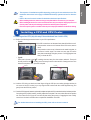 1
1
-
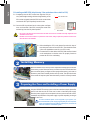 2
2
-
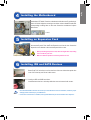 3
3
-
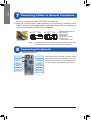 4
4
-
 5
5
-
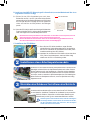 6
6
-
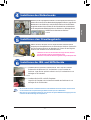 7
7
-
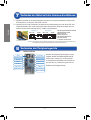 8
8
-
 9
9
-
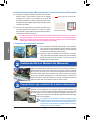 10
10
-
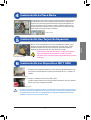 11
11
-
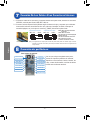 12
12
-
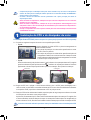 13
13
-
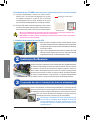 14
14
-
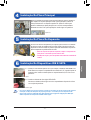 15
15
-
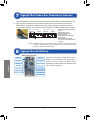 16
16
-
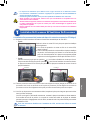 17
17
-
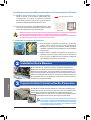 18
18
-
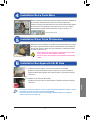 19
19
-
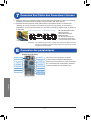 20
20
-
 21
21
-
 22
22
-
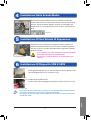 23
23
-
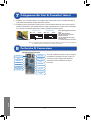 24
24
-
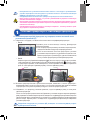 25
25
-
 26
26
-
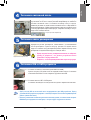 27
27
-
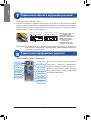 28
28
-
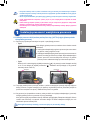 29
29
-
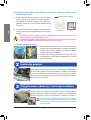 30
30
-
 31
31
-
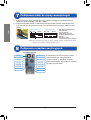 32
32
-
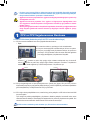 33
33
-
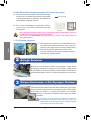 34
34
-
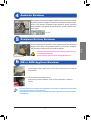 35
35
-
 36
36
-
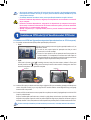 37
37
-
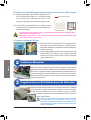 38
38
-
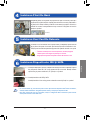 39
39
-
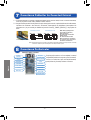 40
40
-
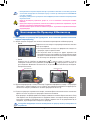 41
41
-
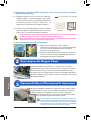 42
42
-
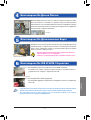 43
43
-
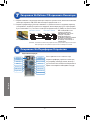 44
44
-
 45
45
-
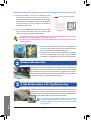 46
46
-
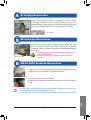 47
47
-
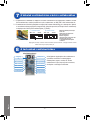 48
48
-
 49
49
-
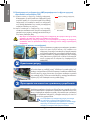 50
50
-
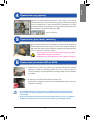 51
51
-
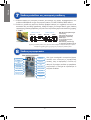 52
52
-
 53
53
-
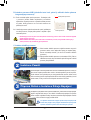 54
54
-
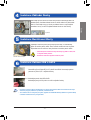 55
55
-
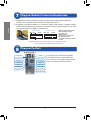 56
56
-
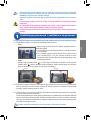 57
57
-
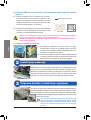 58
58
-
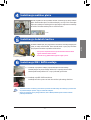 59
59
-
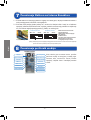 60
60
-
 61
61
-
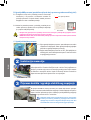 62
62
-
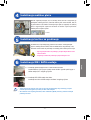 63
63
-
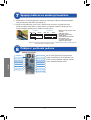 64
64
-
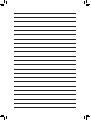 65
65
-
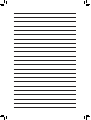 66
66
-
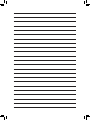 67
67
-
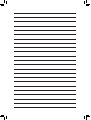 68
68
-
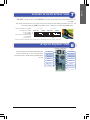 69
69
-
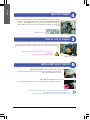 70
70
-
 71
71
-
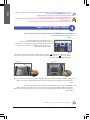 72
72
Gigabyte GA-8SIMLHP-TW Manuale del proprietario
- Categoria
- Accessori per mixer / robot da cucina
- Tipo
- Manuale del proprietario
in altre lingue
- English: Gigabyte GA-8SIMLHP-TW Owner's manual
- français: Gigabyte GA-8SIMLHP-TW Le manuel du propriétaire
- español: Gigabyte GA-8SIMLHP-TW El manual del propietario
- Deutsch: Gigabyte GA-8SIMLHP-TW Bedienungsanleitung
- русский: Gigabyte GA-8SIMLHP-TW Инструкция по применению
- português: Gigabyte GA-8SIMLHP-TW Manual do proprietário
- čeština: Gigabyte GA-8SIMLHP-TW Návod k obsluze
- polski: Gigabyte GA-8SIMLHP-TW Instrukcja obsługi
- Türkçe: Gigabyte GA-8SIMLHP-TW El kitabı
- română: Gigabyte GA-8SIMLHP-TW Manualul proprietarului
Documenti correlati
Altri documenti
-
ASROCK A770DE -2225 - Manuale del proprietario
-
ASROCK A790GXH128M_830 Manuale del proprietario
-
ASROCK A780GXH128M-2185 - Guida d'installazione
-
ASROCK A780GXH-128M Manuale del proprietario
-
ASROCK K10N78HSLI-GLAN Manuale del proprietario
-
ASROCK M3A770DE Manuale del proprietario
-
ASROCK K10N78-1394 Manuale del proprietario
-
ASROCK AOD790GX-128M Manuale del proprietario
-
ASROCK A780GXE128M-2192 - Manuale del proprietario
-
Thermaltake Silver River II 3.5" Manuale utente